En internet podemos encontrar infinidad de webs donde poder descargarnos pinceles (Brushes) para Photoshop, pero ¿y si el que queremos y/o necesitamos no lo encontramos? O si lo encontramos resulta que tiene una resolución muy baja y nosotros necesitamos una más grande para nuestros diseños…
Pues no pasa nada, para estos casos os voy a explicar una solución muy práctica: nos lo vamos a crear nosotros mismos.
Comenzamos
Como ejemplo os voy a crear un pincel de una silueta de una ciudad. Para ilustraros esta entrada he creado un pequeño cartel en el cual he utilizado el pincel que he creado con Photoshop.
 Cartel realizado a partir de la creación de nuestro pincel
Cartel realizado a partir de la creación de nuestro pincel
Búsqueda de material en internet
Para empezar nos vamos al buscador de imágenes de google. Ponemos la palabra ciudad. Importante, buscamos imágenes de gran resolución ya que vamos a crear un pincel que podamos escalar sin perdida de calidad, no llegaremos a la perfección de lo vectorial, pero no nos quedará muy mal.
 Imagen de ciudad encontrada internet
Imagen de ciudad encontrada internet
Selección del motivo
Una vez elegida nuestra imagen la abrimos con Photoshop. Ahora con mucha paciencia utilizaremos la herramienta de selección ‘Lazo’![]() , iremos seleccionando el contorno de la ciudad.
, iremos seleccionando el contorno de la ciudad.
[Recordad que podéis agregar más selecciones, con la herramienta ‘Lazo’ seleccionada, pulsando la tecla Shift izquierda añadís más selección, observaréis que al lacito que se nos muestra en pantalla, le aparecerá un símbolo de más. Y si lo que queréis es quitarle zonas a la selección solo tenéis que pulsar alt izquierda y seleccionar que parte queréis quitar, ahora a nuestro lazo le aparecerá un símbolo de ‘menos’.]
Definición del pincel
Una vez tengamos nuestra selección completada (con mucho cuidado de no perderla) nos vamos al Menú Edición> Definir valor de pincel. Una vez deis este paso os aparecerá en pantalla el siguiente cuadro de dialogo:

En el nombraréis el nuevo pincel y ya sólo quedará darle al OK para que entre a formar parte de nuestra colección de pinceles de Photoshop.
Comprobación
Probad a abrir un nuevo documento (Ctrl + N) y con la herramienta pincel![]() seleccionada sobre nuestro documento nuevo vamos a darle al botón derecho y nos aparecerán todos los pinceles que tenemos guardados, buscad el último (Photoshop lo coloca ahí de forma predeterminada), tiene que aparecer vuestro nuevo pincel.
seleccionada sobre nuestro documento nuevo vamos a darle al botón derecho y nos aparecerán todos los pinceles que tenemos guardados, buscad el último (Photoshop lo coloca ahí de forma predeterminada), tiene que aparecer vuestro nuevo pincel.
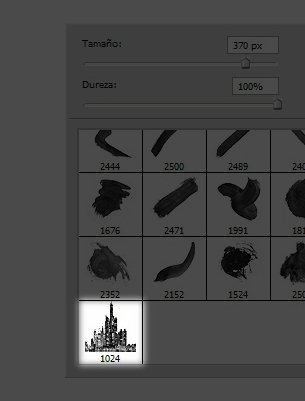
Con estos sencillos pasos ya tenéis una manera muy buena de contar siempre en Photoshop, con los pinceles que necesitéis.



Leave a Reply